Salam əziz dostlar,dəyərli oxucularım və dinləyicilərim, həmçinin gadirov.com saytının daimi ziyarətçiləri, youtube abunəçilərim və sosial şəbəkə istifadəçilərim. Xoş gördük sizləri. Adobe Photoshop proqramına həsr olunmuş növbəti video dərslikdə salamlayıram. Bu gün ki video dərsimizin mövzusu Ştamp alətinin şəkil üzərində tətbiqi olacaq. Əvvəlki video dərsimizdə biz Ştamp alətinin izahı haqqında danışdıq. Bildirdik ki, bu alətin köməyi ilə Adobe Photoshop proqramında bir sıra mürəkkəb əməliyyatları şəkil üzərində aparmaq olar. Ən çox şəklin qüsurlu hissələrinin bərpasında və şəklin retuş olunmasında istifadə edilir. İndi isə Ştamp alətinin şəkil üzərində tətbiqini araşdıracağıq. Artıq video dərsdən göründüyü kimi qarşımızda hər hansı bir uşaq təsviri vardır. Bu uşaq şəklinin üzündə hər hansı bir internet saytının ünvanı yazılıb.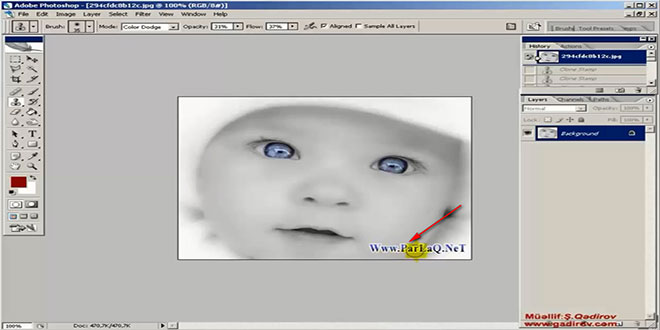 Gəlin ştamp alətinin köməyi ilə uşaq şəklinin üzündəki internet saytının ünvanını silək. Bunun üçün alətlər panelində olan Clone Stamp Tool (Ştamp aləti) alətini aktivləşdiririk. Həmçinin Clone Stamp Tool (Ştamp aləti) alətini klaviaturada S düyməsini sıxmaqlada çağırmaq olar. Gördüyümüz kimi siçanımızın göstəricisi öz formasını dəyişdi. Adobe Photoshop proqramında bir sıra alətlərin özünün tənzimləmə (seçənək) paneli mövcuddur. Ştamp alətinin də bu cür paneli vardır. Belə ki, ştamp aləti aktivləşdirildikdən sonra menyu sətrinin aşağısında yeni bir panel görünür. Bu paneldəki bəzi göstəriciləri dəyişməklə bütövlükdə alətin parametrlərini dəyişmiş oluruq.
Gəlin ştamp alətinin köməyi ilə uşaq şəklinin üzündəki internet saytının ünvanını silək. Bunun üçün alətlər panelində olan Clone Stamp Tool (Ştamp aləti) alətini aktivləşdiririk. Həmçinin Clone Stamp Tool (Ştamp aləti) alətini klaviaturada S düyməsini sıxmaqlada çağırmaq olar. Gördüyümüz kimi siçanımızın göstəricisi öz formasını dəyişdi. Adobe Photoshop proqramında bir sıra alətlərin özünün tənzimləmə (seçənək) paneli mövcuddur. Ştamp alətinin də bu cür paneli vardır. Belə ki, ştamp aləti aktivləşdirildikdən sonra menyu sətrinin aşağısında yeni bir panel görünür. Bu paneldəki bəzi göstəriciləri dəyişməklə bütövlükdə alətin parametrlərini dəyişmiş oluruq.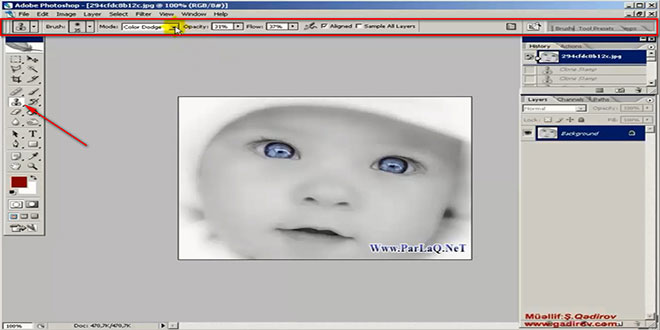 Həmin panelin Brush adlanan düyməsinin köməyi ilə bütövlükdə alətin miqyasını böyüdüb kiçildə bilərik. Eləcədə Opacity faizini 70 % Flow sahəsində isə 90- 100 % seçərək ştamp alətini istifadə etməyə başlayaq. Alətin işləmə prinsipi belədir.Aləti rəngə yaxınlaşdırıb klaviaturada ALT düyməsi və eyni zamanda siçanın sol düyməsi sıxılır. İndi isə Zoom alətinin köməyi ilə şəklimizin miqyasını böyüdürük. İnternet saytının ünvanını ştamp alətinin köməyi ilə silməyə başlayırıq. Ştamp alətindən istifadə edərək şəkildəki hissədən asılı olaraq alətin miqyasını kiçildə və ya böyüdə bilərik.
Həmin panelin Brush adlanan düyməsinin köməyi ilə bütövlükdə alətin miqyasını böyüdüb kiçildə bilərik. Eləcədə Opacity faizini 70 % Flow sahəsində isə 90- 100 % seçərək ştamp alətini istifadə etməyə başlayaq. Alətin işləmə prinsipi belədir.Aləti rəngə yaxınlaşdırıb klaviaturada ALT düyməsi və eyni zamanda siçanın sol düyməsi sıxılır. İndi isə Zoom alətinin köməyi ilə şəklimizin miqyasını böyüdürük. İnternet saytının ünvanını ştamp alətinin köməyi ilə silməyə başlayırıq. Ştamp alətindən istifadə edərək şəkildəki hissədən asılı olaraq alətin miqyasını kiçildə və ya böyüdə bilərik.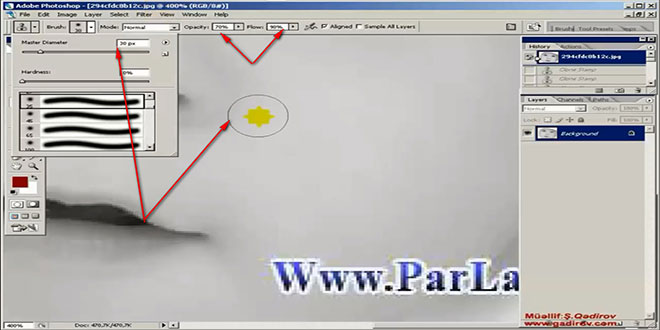 İşin görülməsi hissə-hissə aparılır. Ştamp aləti ilə işləyən zaman diqqətli olmaq lazımdır. Bu alətlə işləmək xüsusi vərdiş tələb edir.
İşin görülməsi hissə-hissə aparılır. Ştamp aləti ilə işləyən zaman diqqətli olmaq lazımdır. Bu alətlə işləmək xüsusi vərdiş tələb edir.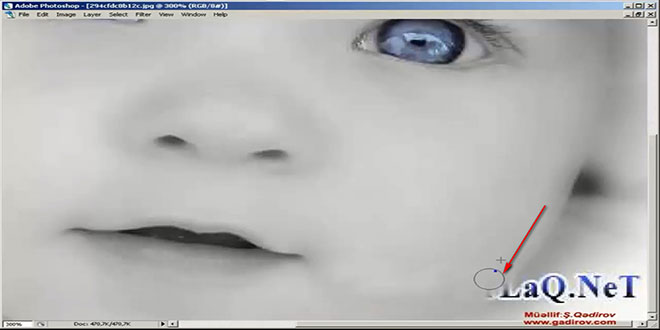 Şəklin üz nahiyyəsindən rəng ştamp alətinin köməyi ilə səliqəli formada elə götürülməlidir ki, onun digər tərəfə vurulması zamanı elədə ciddi fərq etməsin.
Şəklin üz nahiyyəsindən rəng ştamp alətinin köməyi ilə səliqəli formada elə götürülməlidir ki, onun digər tərəfə vurulması zamanı elədə ciddi fərq etməsin.
Ştamp alətinin şəkil üzərində tətbiqi
Məhz bu üsulla ştamp alətinin şəkil üzərində müvəffəqiyyətlə tətbiqinə nail olmaq olar. Gördüyümüz kimi aşağıdakı nəticəni almış oluruq. Əgər yazını silən zaman rənglə bağlı hər hansı bir səhvə yol vermişiksə, onda alətlər panelində olan Brush Tool alətinə müraciət edirik.
Əgər yazını silən zaman rənglə bağlı hər hansı bir səhvə yol vermişiksə, onda alətlər panelində olan Brush Tool alətinə müraciət edirik. Bizim nümunəmizdə Brush Tool alətinin seçənəklər panelində Opacity faizini 30 % Flow sahəsində isə 40 % yazaraq Brush Tool alətini tətbiq etməklə aşağıdakı nəticəni almış oluruq.
Bizim nümunəmizdə Brush Tool alətinin seçənəklər panelində Opacity faizini 30 % Flow sahəsində isə 40 % yazaraq Brush Tool alətini tətbiq etməklə aşağıdakı nəticəni almış oluruq.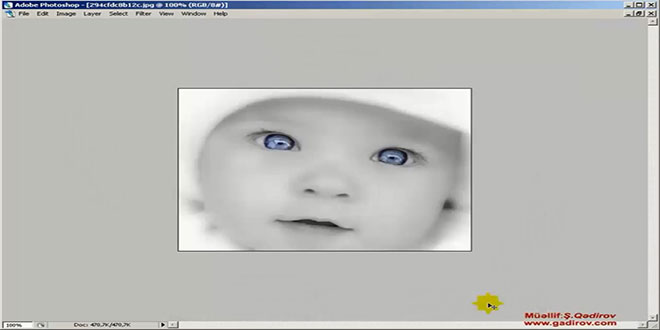 Beləliklə biz Photoshop proqramında Ştamp alətinin şəkil üzərində tətbiqi mövzusu ilə tanış olduq.
Beləliklə biz Photoshop proqramında Ştamp alətinin şəkil üzərində tətbiqi mövzusu ilə tanış olduq.
Sonda bir müəllif kimi qeyd etmək istəyirəm ki, bu video dərsliyim Adobe Photoshop proqramını müstəqil öyrənmək istəyən yeni başlayan istifadəçilər üçün nəzərdə tutulub. İnanıram ki, yeni öyrənən istifadəçilər üçün bu video dərsimdə faydalı olacaq. Odur ki, xeyirxah iş görmək imkanını qaçırmayın. Mövzunu sosial şəbəkələrin birində paylaşın. Video dərsliyə səs verin. Kanalıma abunə olun ki, bu video dərsdən digər dostlarınızda yararlana bilsinlər. Baxdığınız və kanalımı izlədiyiniz üçün sizlərə təşəkkür edirəm.
© İstifadə edilərkən gadirov.com-a istinad olunmalıdır
 videodərs Sənin inkişafında maraqlı şəxs sənin özünsən…
videodərs Sənin inkişafında maraqlı şəxs sənin özünsən…


